Como usar o Touch ID no iMac
O que saber
- O Touch ID no iMac requer o Magic Keyboard com Touch ID e um M1 iMac compatível.
- Habilite o Touch ID abrindo o maçã menu e seleção Preferências do Sistema > Touch ID > Adicionar impressão digital.
- Cada função do Touch ID pode ser habilitada ou desabilitada por meio do menu Touch ID nas Preferências do Sistema.
Este artigo explica como usar Touch ID em um iMac, começando com o IMac M1 de 24 polegadas lançado em 2021. Essas instruções também funcionam se você tiver um MacBook Air ou MacBook Pro com Touch ID.
O iMac tem Touch ID?
O Touch ID já existe há muito tempo no iOS como um método seguro de login e verificação de pagamento, e a linha de MacBooks de 2016 trouxe o recurso para o macOS. Sem um embutido scanner de impressão digital, Macs não foram inicialmente equipados para Touch ID. Começando com o M1 iMac de 24 polegadas em 2021, os iMacs com um teclado Apple Magic Keyboard com Touch ID são compatíveis com o recurso.
Onde está o Touch ID no iMac?
Para usar o Touch ID em seu iMac, você precisa de um Magic Keyboard com Touch ID, e seu iMac deve ser compatível com esse teclado. O Touch ID não está disponível em iMacs anteriores ao lançamento do iMac M1 de 24 polegadas e não está disponível se você tiver um Magic Keyboard padrão sem um botão Touch ID.
Para determinar se você pode usar o Touch ID em seu iMac, olhe para o Magic Keyboard. Se a tecla superior direita tiver um ícone de ejeção, você tem um teclado mágico padrão e não pode usá-lo para Touch ID. Se a tecla superior direita tiver um ícone de círculo, o teclado é compatível com Touch ID.

Como faço para usar o Touch ID no meu iMac?
Para usar o Touch ID em um iMac, coloque o dedo no leitor de impressão digital quando uma mensagem na tela solicitar que você o faça. Por exemplo, você pode tocar no leitor de impressão digital ao fazer login no seu iMac ou usar Apple Pay em vez de inserir sua senha.
Se você não configurou o Touch ID em seu iMac, deve fazer isso antes de usar o recurso Touch ID.
Veja como instalar e configurar o Touch ID em seu iMac:
-
Clique no maçã ícone na barra de menu do Mac.
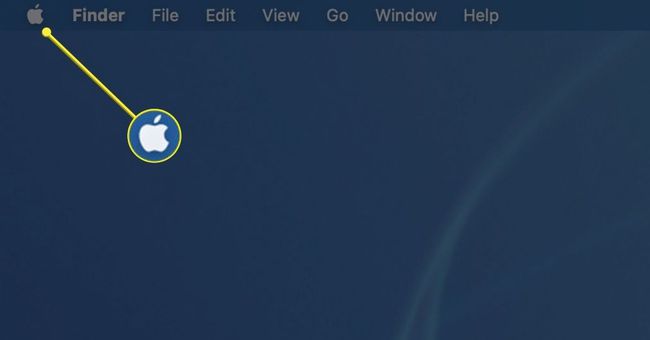
-
Selecione Preferências do Sistema no menu suspenso.
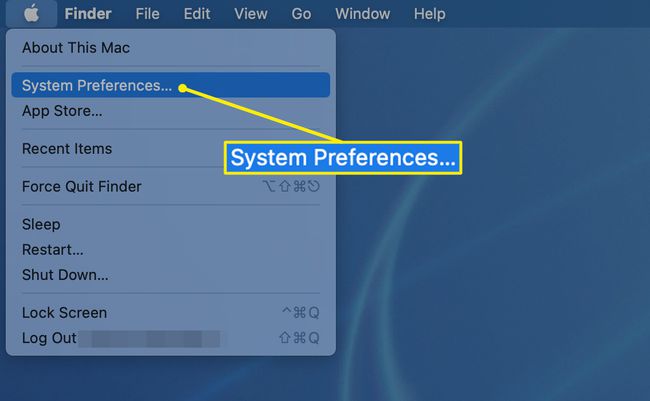
-
Escolher Touch ID na tela Preferências do sistema.
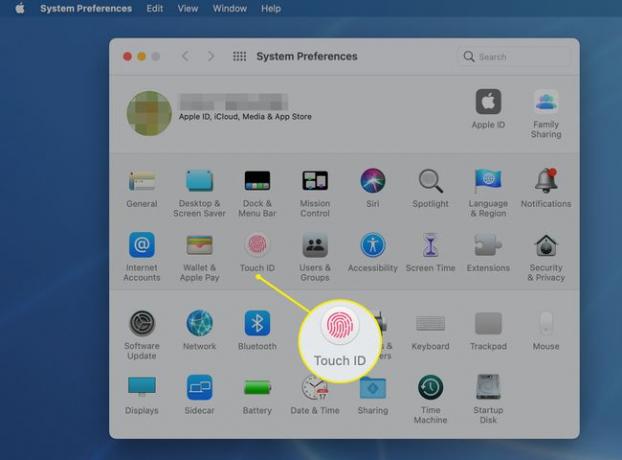
-
Selecione Adicionar impressão digital.

-
Coloque o dedo na tecla Touch ID do teclado quando solicitado.
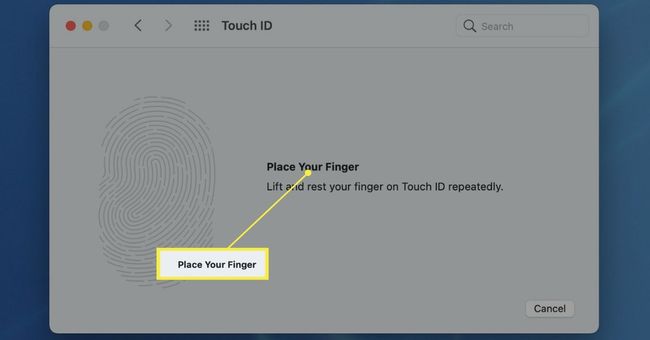
-
Levante e reposicione o dedo repetidamente na tecla Touch ID. Ao fazer isso, sua impressão digital começa a ser registrada em vermelho na tela.
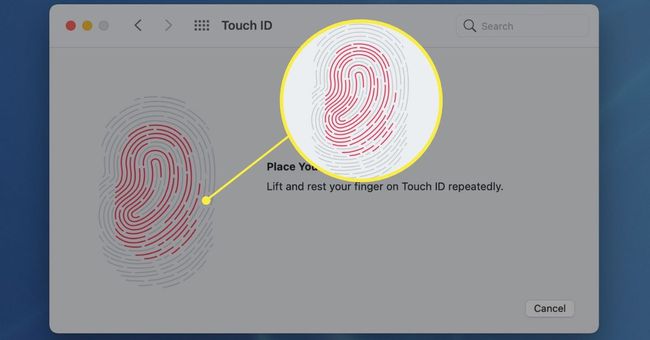
-
Continue reposicionando seu dedo na tecla Touch ID até que toda a impressão digital esteja vermelha, indicando uma impressão completa. Quando o Touch ID estiver completo, clique em Feito.
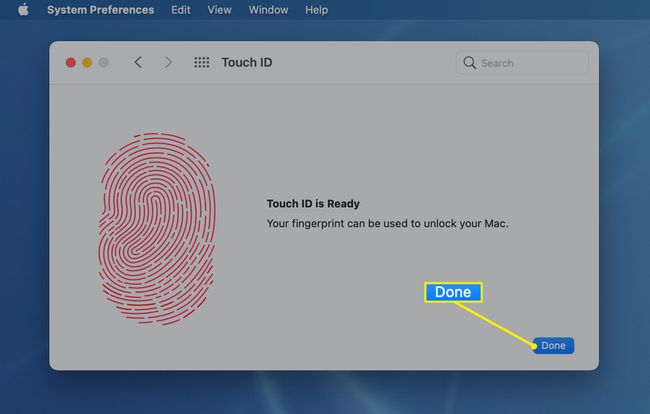
-
Visualize as configurações do Touch ID, todas marcadas por padrão. Se você não quiser usar um (ou mais) desses recursos, clique na marca de seleção correspondente ao lado dele para removê-lo.
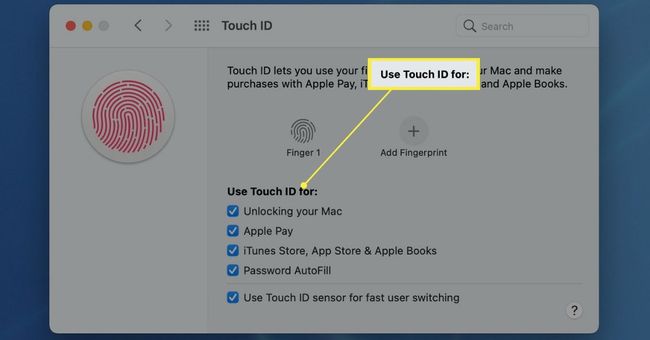
Deseja usar mais de uma impressão digital com Touch ID em seu iMac? Basta clicar Adicionar impressão digital novamente, e você pode adicionar impressões digitais adicionais.
Como funciona o Touch ID no iMac?
O Touch ID foi desenvolvido para substituir a digitação de sua senha em várias situações. Você decide o que deseja usar com o Touch ID no seu iMac. Por exemplo, se você deseja usar apenas o Touch ID para desbloquear o iMac, pode selecionar apenas essa opção nas configurações do Touch ID e todo o resto ainda exigirá uma senha.
Aqui estão as diferentes coisas que você pode fazer com o Touch ID em um iMac:
- Desbloqueie o seu Mac: Em vez de inserir sua senha ao ligar o iMac ou ativá-lo, use sua impressão digital. Para segurança extra, seu iMac às vezes exige sua senha para permitir o uso futuro do Touch ID dessa maneira.
- Apple Pay: Ao comprar coisas pelo Safari, você verá seus métodos de pagamento salvos e a opção de usar o Touch ID em vez de inserir sua senha.
- iTunes Store, App Store e Apple Books: Ao comprar coisas através dos serviços da Apple, use sua impressão digital para concluir a transação usando o método de pagamento armazenado.
- Preenchimento automático de senha: Quando for solicitada uma senha que você salvou anteriormente, use o Touch ID para preencher a senha automaticamente.
- Troca rápida de usuário: Se você ativou a troca rápida de usuário, pode selecionar sua conta no menu de troca rápida de usuário e, em seguida, concluir o processo com sua impressão digital em vez de digitar sua senha.
Por que o meu Touch ID não funciona no meu iMac?
Algumas circunstâncias podem fazer com que o Touch ID não funcione em um iMac, incluindo problemas com sua impressão digital e configurações de segurança no iMac. Aqui estão os problemas mais comuns:
- Impressão digital não reconhecida: Se o seu iMac informar que sua impressão digital não foi reconhecida, certifique-se de que seu dedo e o botão Touch ID estejam limpos e secos e tente novamente. Cortes em seu dedo ou pele seca podem impedir que o sensor leia corretamente sua impressão digital e o Touch ID falhará. Reposicione seu dedo no sensor ou use um dedo diferente se tiver mais de uma impressão digital configurada.
- A senha ainda é necessária: Seu iMac normalmente requer uma senha quando você o inicializa pela primeira vez, após a qual você pode ativá-lo com o Touch ID. Também será solicitada uma senha se o seu iMac estiver ligado por mais de 48 horas ou se o Touch ID não identificar corretamente sua impressão digital cinco vezes consecutivas.
Perguntas frequentes
-
Como removo uma impressão digital do Touch ID do meu iMac?
Touch ID permite que o sistema reconheça até cinco impressões digitais. Para remover um, vá para Cardápio de maçã > Preferências do Sistema > Touch ID. Selecione a impressão digital que deseja remover, digite sua senha e selecione OK > Excluir.
-
Você pode habilitar o Touch ID para aplicativos?
Você pode usar o Touch ID para autorizar compras na iTunes Store, App Store, Apple Books e na web usando Apple Pay. Você também pode entrar em alguns aplicativos de terceiros com o Touch ID. Certifique-se de que essas opções sejam selecionadas ao configurar o Touch ID.
